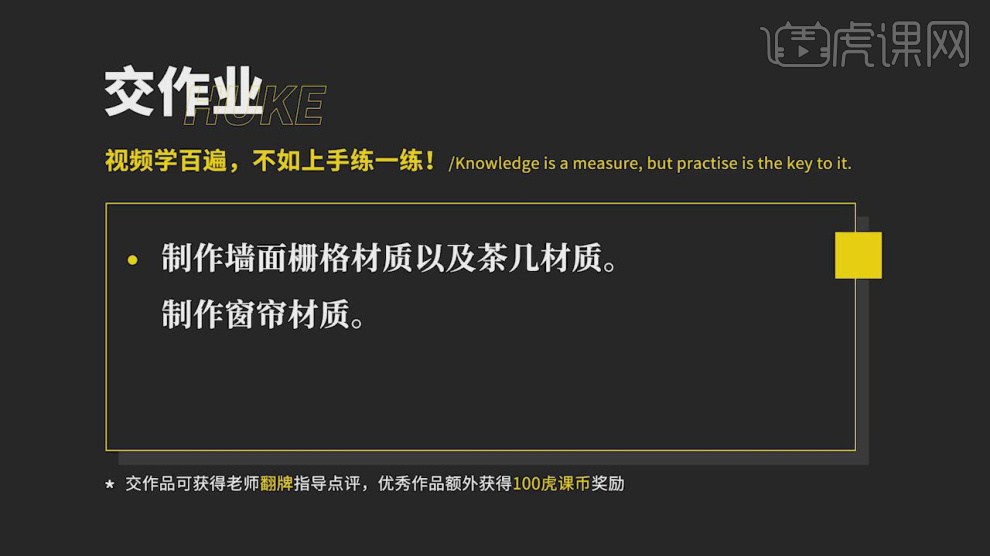3D和CR如何制作窗帘茶几2发布时间:暂无
1、本节课讲【3d max软件】corona渲染器窗帘茶几材质,本节课的难重点同学们可以在下方评论区进行留言,老师会根据你们的问题进行回复,作业也可以在评论区进行提交,优秀的作品会额外获得100虎课币的奖励,可以用来兑换奖品。
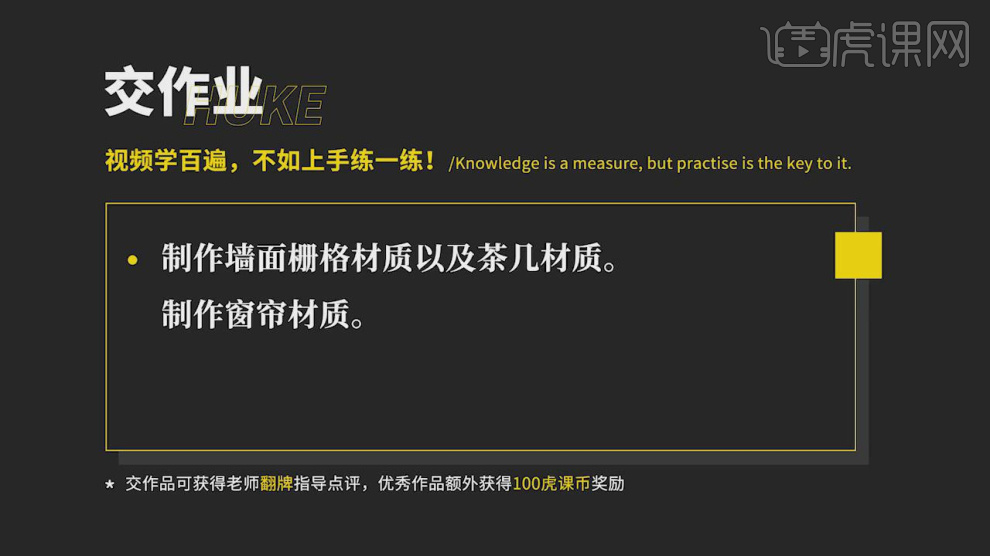
2、我们打开本节课的场景文件,使用【M】打开【材质编辑器】面板新建一个材质球,将准备好的【贴图】载入进来,具体如图示。
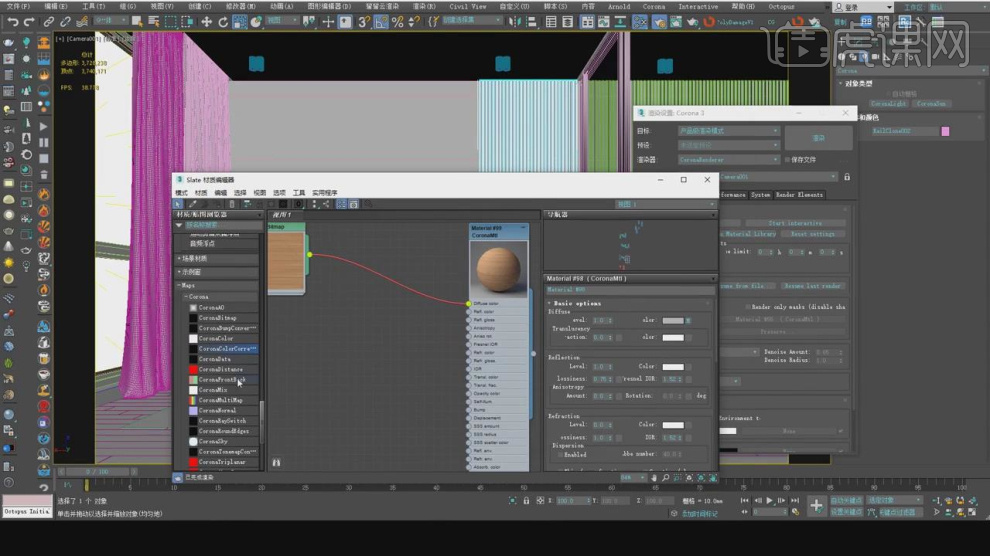
3、新建一个【多维子】材质效果,将刚刚载入进来【木纹】贴图连接到【多维子】材质中,具体如图示。
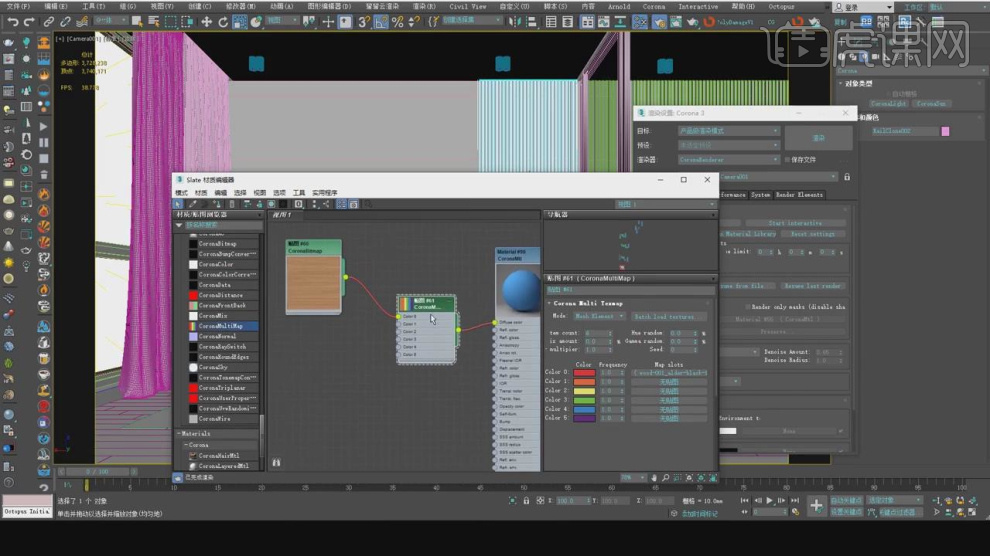
4、选择木纹贴图,我连接一下【颜色校正】效果然后修改一下他的【饱和度】数值,具体如图示。
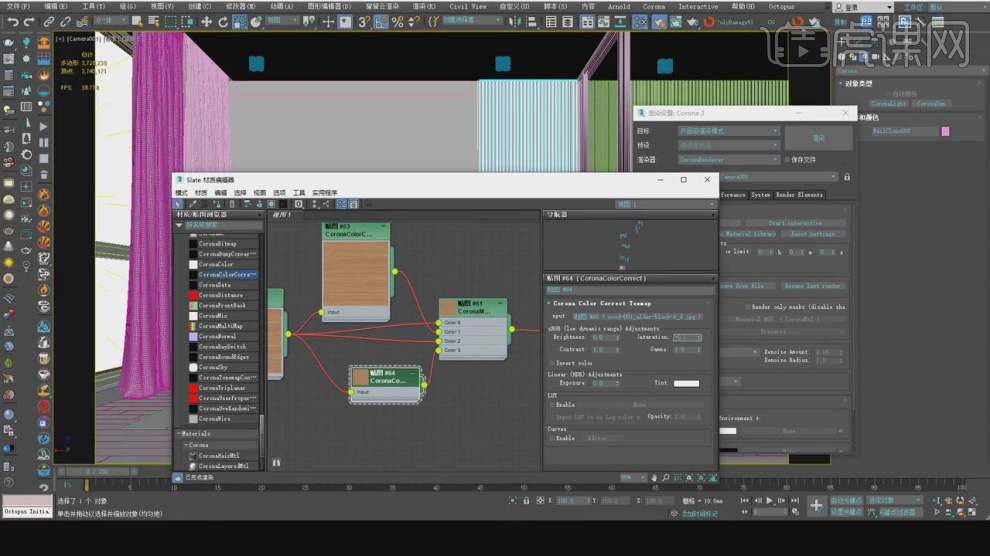
5、将调整好的材质赋予给模型,在效果器中给模型添加一个【UVW贴图】效果,具体如图示。
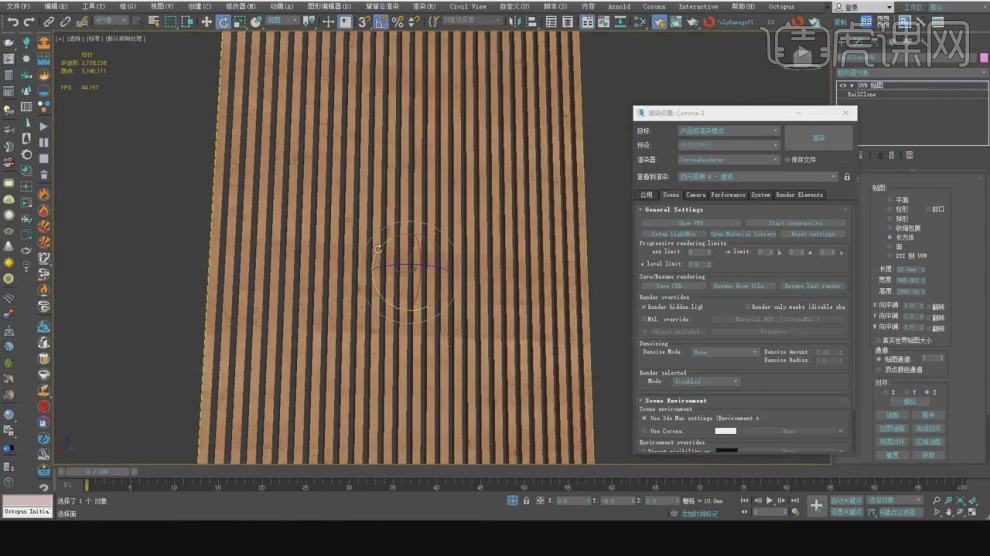
6、选择材质球,我们将贴图连接到【漫反射】中我们添加一个【颜色校正】效果,具体如图示。
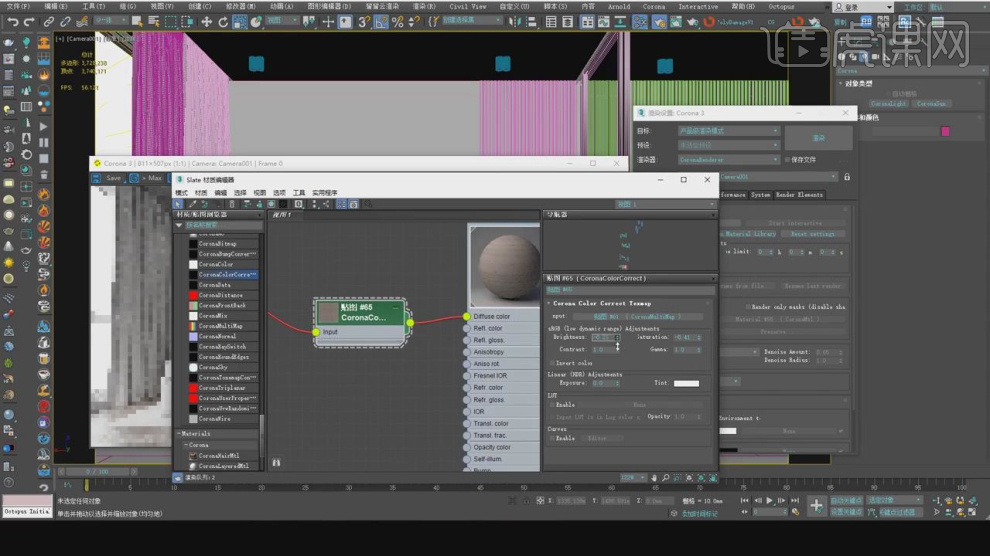
7、我们选择模型使用【M】打开【材质编辑器】面板选择【材质球】我们修改一下材质球的颜色,具体如图示。
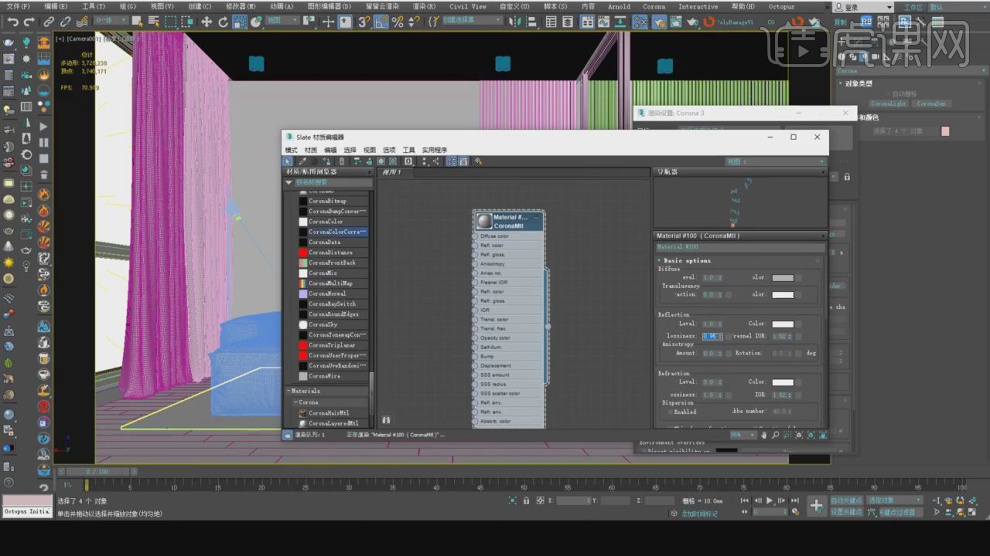
8、调整完成后点击渲染,查看渲染效果然后我们根据效果进行修改调整,然后修改一下材质球的【反射】的数值,具体如图示。

9、选择材质球,我们将准备好的【贴图】素材载入进来,具体如图示。
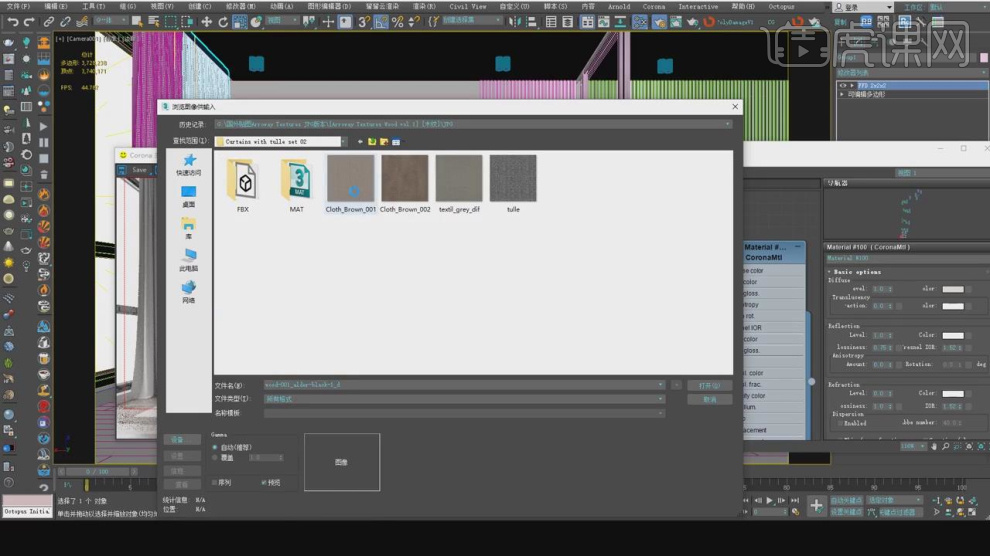
10、选择材质球,我们将贴图连接到【漫反射】中我们添加一个【颜色校正】效果,具体如图示。
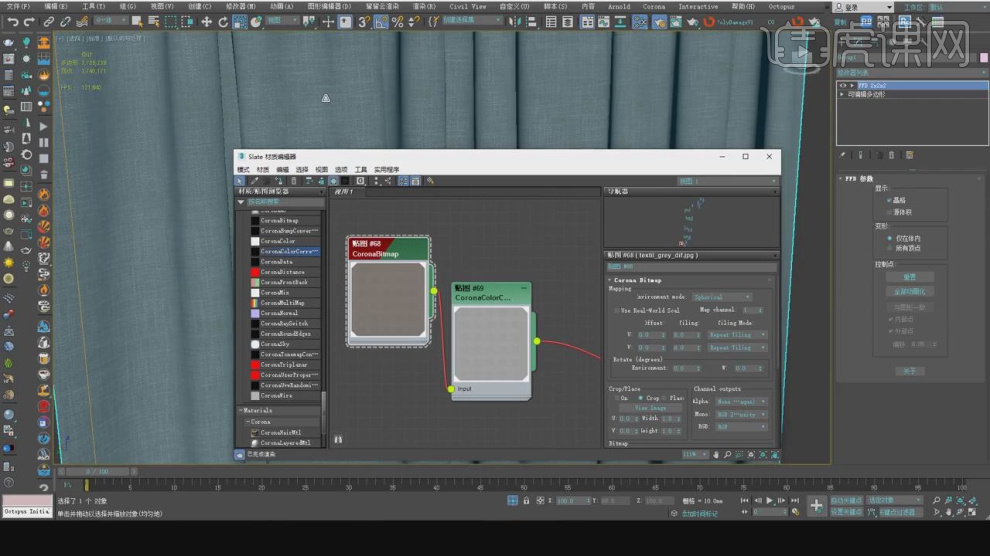
11、使用【M】打开【材质编辑器】面板在【漫反射】通道中我们添加一个【衰减效果】进来,具体如图示。
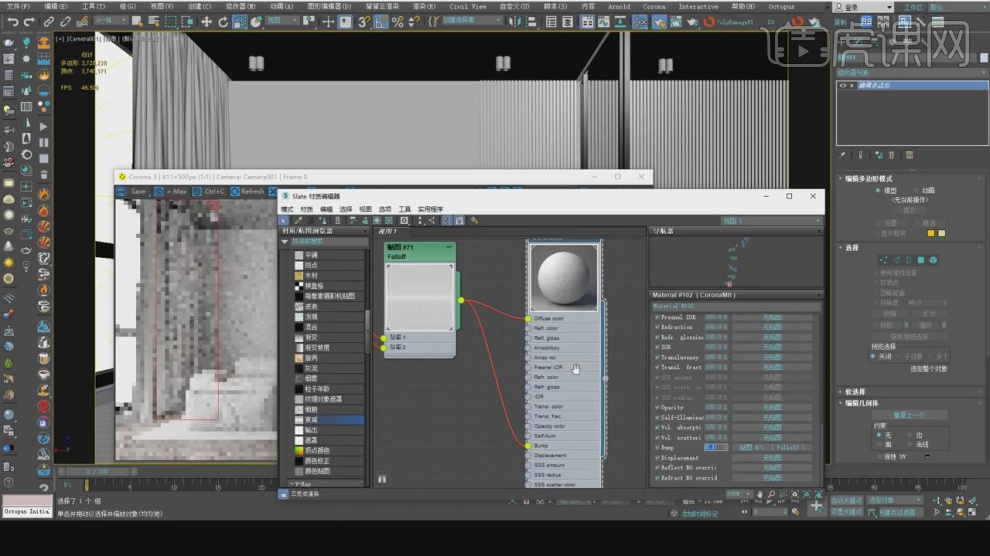
12、继续使用【M】打开【材质编辑器】面板在【贴图】的面板中调整它的百分比数值,具体如图示。
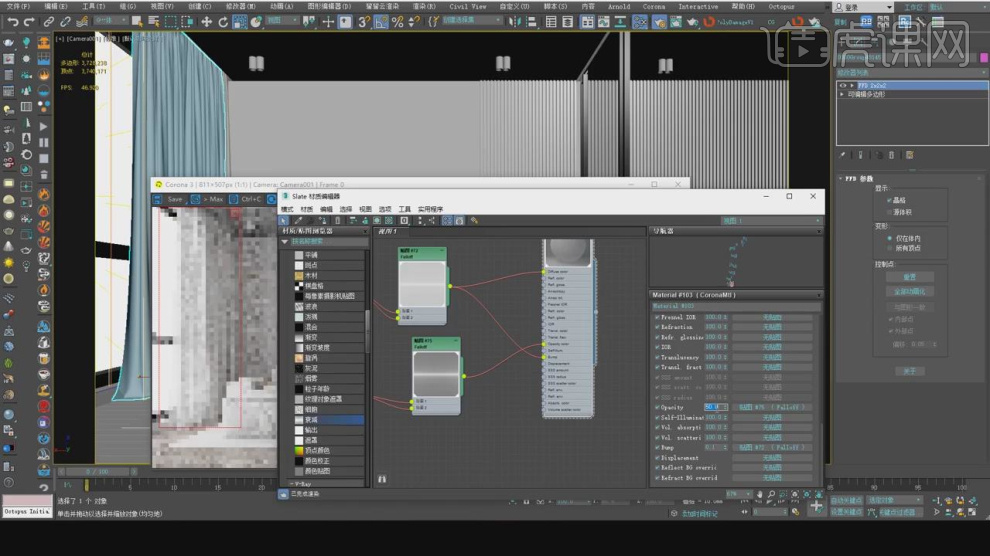
13、选择【灯光】找到【片光源】进行一个创建,调整一下它的【大小】放置在【墙壁的格栅】中,具体如图示。
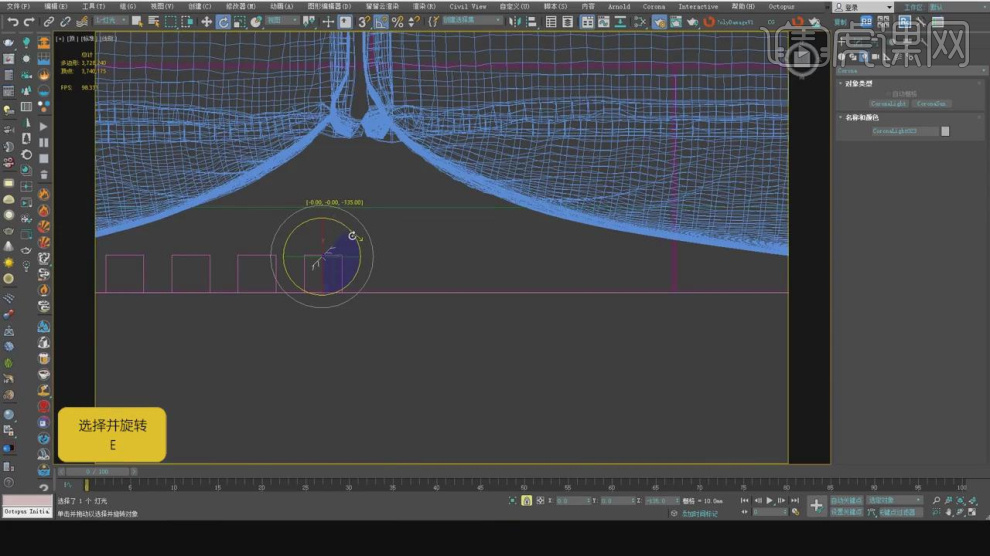
14、调整完成后点击渲染,查看渲染效果然后我们根据效果进行修改调整,在渲染器的右侧我们也可以在【色彩映射】中可以调整效果图的滤镜,具体如图示。
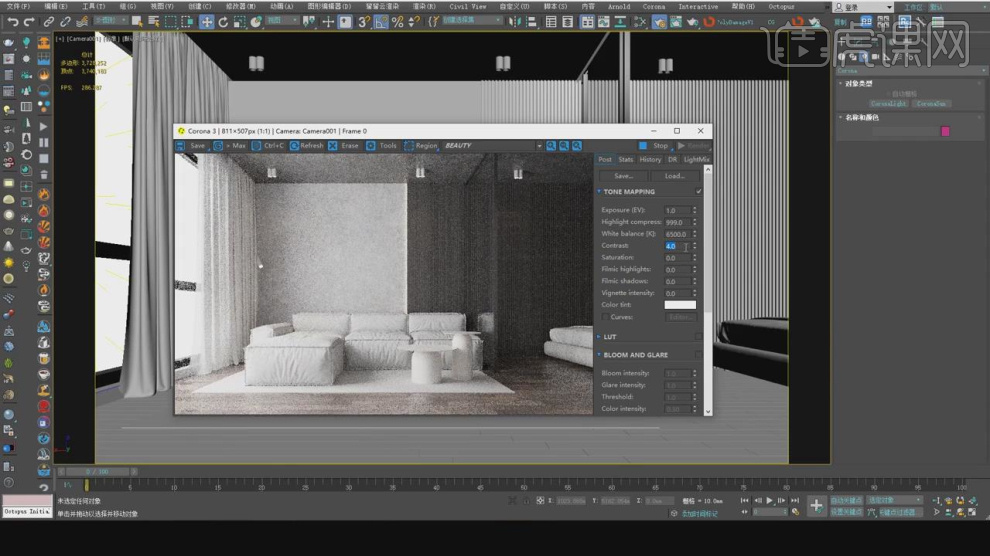
15、选择灯光,在右侧的修改面板中,我们修改一下他的【强度】信息和【颜色】信息,具体如图示。
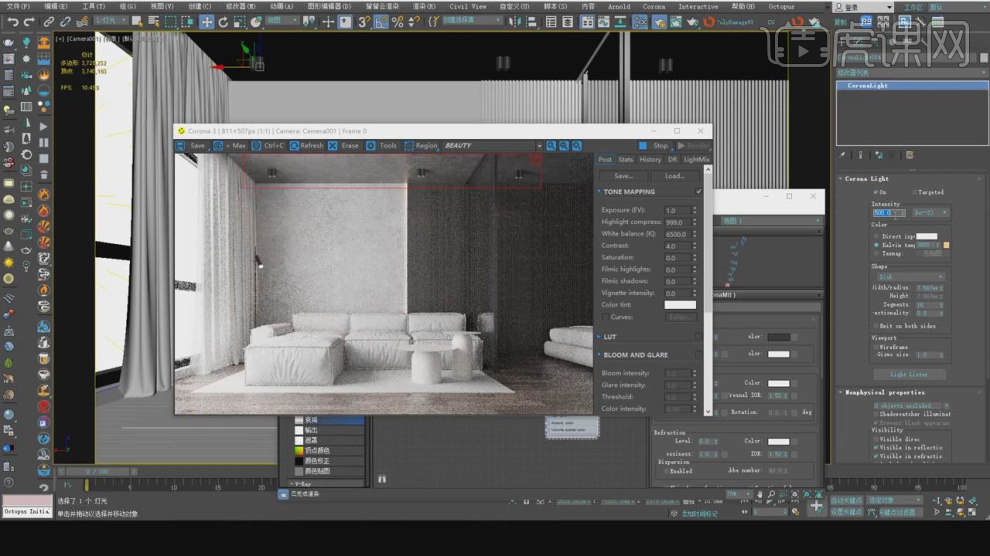
16、调整完成后点击渲染,查看渲染效果然后我们根据效果进行修改调整,在渲染器的右侧我们也可以在【色彩映射】中可以调整效果图的滤镜,具体如图示。

17、谢谢观看。